
Ajouter une légende ou un titre à des objets dans Pages sur Mac
Vous pouvez ajouter un titre ou une légende explicative à la plupart des objets, y compris les dessins, les équations, les images, les galeries d’images, les films, les formes (sauf les lignes), les tableaux, les zones de texte, les objets 3D et les graphiques.
Si vous avez groupé des objets dans votre document, vous pouvez également ajouter une légende et un titre qui s’appliquent à tout le groupe.
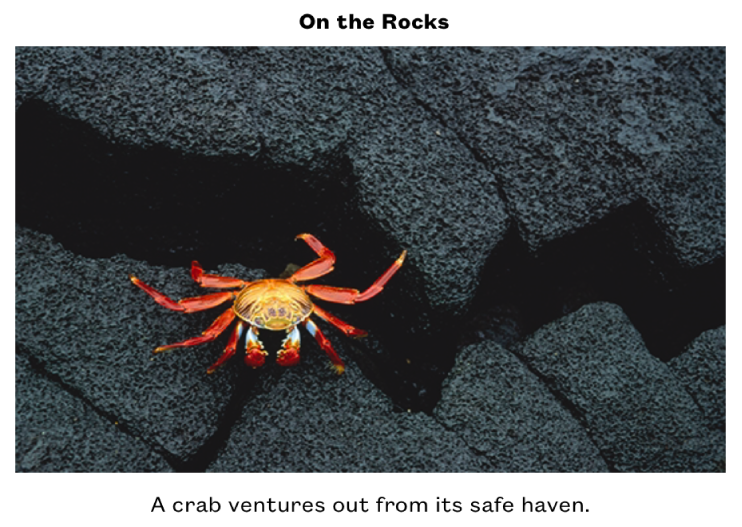
Ajouter une légende
Accédez à l’app Pages
 sur votre Mac.
sur votre Mac.Ouvrez un document, puis cliquez sur l’objet auquel vous souhaitez ajouter une légende.
Dans la barre latérale Format
 , effectuez l’une des opérations suivantes :
, effectuez l’une des opérations suivantes :Pour les formes, les images, les films, les objets 3D, les zones de texte et les équations : Cliquez sur l’onglet Style, puis cochez la case située à côté de Légende.
Pour les dessins : Cliquez sur l’onglet Dessin, puis cochez la case située à côté de Légende.
Pour les tableaux : Cliquez sur l’onglet Tableau, puis cochez la case située à côté de Légende.
Pour les graphiques : Cliquez sur l’onglet Graphique, puis cochez la case située à côté de Légende.
Pour les galeries d’images : Cliquez sur l’onglet Galerie, cochez la case située à côté de Légende, puis choisissez soit d’inclure une légende différente pour chaque image, soit la même légende pour toutes les images.
Pour les objets groupés : Dans l’onglet Disposition, cochez la case située à côté de Légende.
Cliquez sur le paramètre fictif de légende sous l’objet (un contour bleu s’affiche autour du champ de légende pour indiquer qu’il est sélectionné), puis saisissez votre légende.

Pour modifier la police, la taille, le style ou tout autre formatage, sélectionnez la légende (ou sélectionnez l’objet, puis sélectionnez la légende), puis faites vos choix dans l’onglet Légende de la barre latérale Format
 .
.Pour masquer la légende, décochez la case située à côté de Légende.
Si vous cochez la case à nouveau, la légende précédente réapparaît.
Ajouter un titre
Accédez à l’app Pages
 sur votre Mac.
sur votre Mac.Ouvrez un document, puis cliquez sur l’objet auquel vous souhaitez ajouter un titre.
Dans la barre latérale Format
 , effectuez l’une des opérations suivantes :
, effectuez l’une des opérations suivantes :Pour les formes, les images, les films, les objets 3D, les zones de texte et les équations : Cliquez sur l’onglet Style, puis cochez la case située à côté de Titre.
Pour les dessins : Cliquez sur l’onglet Dessin, puis cochez la case située à côté de Titre.
Pour les tableaux : Cliquez sur l’onglet Tableau, puis cochez la case située à côté de Titre.
Pour les graphiques : Cliquez sur l’onglet Graphique, puis cochez la case située à côté de Titre.
Pour les galeries d’images : Cliquez sur l’onglet Galerie, puis cochez la case située à côté de Titre.
Pour les objets groupés : Dans l’onglet Disposition, cochez la case située à côté de Titre.
Pour modifier l’emplacement du titre, cliquez sur le menu déroulant à côté du Titre, puis choisissez « En haut » ou « En bas ».
Si vous choisissez « En bas » et que vous ajoutez une légende, celle-ci apparaît toujours sous le titre.
Pour les graphiques en anneau, cliquez sur le menu déroulant à côté du titre, puis choisissez « En haut » ou « Au centre ».
Remarque : Pour certains objets, tels que les tableaux et la plupart des graphiques, les titres ne peuvent apparaître qu’en haut de l’objet.
Cliquez sur le paramètre fictif de titre (un contour bleu s’affiche autour du champ de titre pour indiquer qu’il est sélectionné), puis saisissez votre titre.

Pour modifier la police, la taille, le style ou tout autre formatage, sélectionnez le titre (ou sélectionnez l’objet, puis sélectionnez le titre), puis faites vos choix dans l’onglet Titre de la barre latérale Format
 .
.Pour masquer le titre, décochez la case située à côté de Titre.
Si vous cochez la case à nouveau, le titre précédent réapparaît.